Standardmäßig sind in WhatsApp die Lesebestätigungen aktiviert, wodurch jeder sehen kann, wann ihr eine Nachricht gelesen habt und umgekehrt. Was genau diese Funktion noch bedeutet, wie ihr sie deaktivieren und sogar umgehen könnt, erklären wir euch hier.
Was sind Lesebestätigungen?
Unter Nachrichten seht ihr in WhatsApp ein graues Häkchen, zwei graue Häkchen oder zwei blaue Häkchen. Ihr erkennt daran, wann eure Nachrichten verschickt, beim Empfänger angekommen und vom Empfänger gelesen wurden.

Nicht jeder möchte aber, dass andere sofort sehen können, wann man ihre Nachrichten gelesen hat. Daher kann man diese Lesebestätigungen einfach ausschalten.
Was passiert, wenn ich die Lesebestätigungen ausschalte?
- Wenn ihr die Lesebestätigungen deaktiviert, können eure Kontakte nicht mehr sehen, wann ihr deren Nachrichten gelesen habt.
- Allerdings könnt auch ihr dann nicht mehr sehen, wann eure Kontakte eine Nachricht von euch gelesen haben.
- Wenn ihr die Lesebestätigungen ausschaltet, wirkt sich das nur auf direkte Chats aus. Lesebestätigungen in Gruppen und Abspielbestätigungen für Sprachnachrichten bleiben trotzdem weiterhin aktiviert. Ihr könnt diese auch nicht deaktivieren.
- So seht ihr, wer in WhatsApp-Gruppen bereits eure Nachricht gelesen hat.
So deaktiviert ihr Lesebestätigung in WhatsApp
- Tippt in WhatsApp oben auf das Menü-Symbol (⋮) und auf „Einstellungen“.
- Wählt „Account“ > „Datenschutz“ aus.
- Stellt den Schalter bei „Lesebestätigungen“ auf „Aus“.
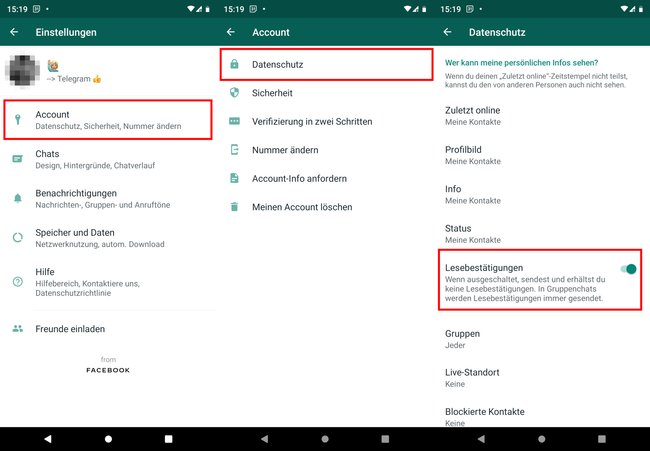
Lesebestätigung umgehen mit Widget oder Flugmodus
Wenn ihr die Lesebestätigungen deaktiviert, könnt ihr selber auch nicht mehr sehen, wann ein Kontakt eure Nachrichten gelesen hat. Mit einem Trick könnt ihr die Lesebestätigungen aktiviert lassen, Nachrichten lesen und trotzdem keine Lesebestätigung senden lassen:
- Zieht euch das WhatsApp-Widget auf den Startbildschirm. Es ist standardmäßig installiert, wenn ihr WhatsApp installiert habt.
- Wenn ihr Nachrichten über das Widget lest, erhält der Absender keine blauen Häkchen als Lesebestätigung.
- Allerdings zeigt das Widget nur Text und keine Bilder an.
Alternativ nutzt ihr den Flugmodus:
- Aktiviert den Flugmodus, wenn ihr eine WhatsApp-Nachricht erhalten habt. Dabei wird die WLAN- und mobile Internetverbindung unterbrochen.
- Nun könnt ihr WhatsApp öffnen und die Nachricht lesen. Da ihr offline seid, wird keine Lesebestätigung an den Absender geschickt.
- Erst wenn ihr den Flugmodus wieder deaktiviert, wird die Lesebestätigung verschickt.
- Bedenkt aber, dass bei aktiviertem Flugmodus auch keine Anrufe oder andere Nachrichten eingehen können.


